WordPress wordt als één van de meest gebruikersvriendelijke oplossingen gezien. Maar het succes van WordPress wordt niet alleen daardoor bepaald. Al in een vroeg stadium bleken WordPress sites goed vindbaar te zijn en kun je als gebruiker veel doen om die vindbaarheid te verbeteren. Zoekmachineoptimalisatie wordt vaak afgekort tot SEO (Search Engine Optimization). In dit artikel geven we je 6 WordPress SEO tips, geschikt voor beginners.
Het geven van tips op het vlak van SEO is altijd wat tricky. Voordat je het weet struikelen de SEO experts over elkaar heen om hetgeen je hebt geschreven te ontkrachten. Zeker wanneer je wat verder de diepte in gaat. Dat doen we hier (nog) niet, dus ik kan er in dit geval zeker van zijn dat hetgeen je hieronder leest geen onzin is.
WordPress SEO
Zoekmachineoptimalisatie is een vak. Je wordt geen expert door het lezen van enkele artikelen. Bedenk dat je door deze tips toe te passen beter zult gaan scoren, maar dat dit natuurlijk nog geen enkele garantie biedt op de zo fel begeerde eerste pagina. Maar lezen over SEO en het vervolgens doen helpt natuurlijk wel. En ergens moet je ook gewoon beginnen. Met WordPress heb je een heel goede tool in handen om je resultaten in de zoekmachines te verbeteren. Doorzetten en jezelf steeds verder bekwamen is het juiste advies hier. Of je huurt een expert in die je verder helpt.
We geven je 6 WordPress SEO tips om jouw website beter te laten scoren.
De tips zijn van toepassing op iedereen met een eigen WordPress installatie, dus niet voor WordPress.com gebruikers. Waarom niet? Lees hier het verschil tussen WordPress.com en WordPress.org.
WordPress permalinks
Dit is de meest voor de hand liggende wijziging die je echt niet mag vergeten. Je permalink instelling zorgt er namelijk voor hoe de urls eruit komen te zien. Stel je maakt een pagina over een Nikon Fototoestel. Een standaard WordPress url kan er danbijvoorbeeld als volgt uit zien:
http://www.domeinnaam.nl/?p=123
Waar dit veel beter is:
http://www.domeinnaam.nl/nikon-spiegelreflex-d3200
De url geeft precies aan waar de pagina over gaat, namelijk over de Spiegelreflex camera van Nikon, type d3200.
Het instellen hiervan is eenvoudig. Ga naar Instellingen – Permalinks en kies voor: Berichtnaam
Bespaar niet op hosting
De snelheid van je website is het afgelopen jaar belangrijker geworden. Het is een factor van belang. Duurt het laden van je website te lang dan haken bezoekers sneller af, dat is inmiddels wel bewezen. Zoekmachines willen een goede gebruikerservaring leveren en zullen langzamere websites dus minder snel voorrang geven.
Een snellere WordPress website is weer een onderwerp op zich: Verbeter je WordPress snelheid. Daarnaast moet je gewoon niet besparen op de hosting van je website. Je krijgt waarvoor je betaalt en een snelle host kost nou eenmaal meer dan drie tientjes per jaar.
En ja, inderdaad, ik moet hier op deze website ook aan de slag daarmee.
Installeer de Yoast SEO plugin
Het alleen installeren van een SEO plugin is natuurlijk geen enkele reden voor succes. Maar de Yoast SEO plugin is een absolute must. Hiermee maak je het jezelf veel makkelijker om een goede titel en omschrijving voor je pagina te fabriceren. Je ziet namelijk precies hoe jouw pagina er straks uit zal zien in de zoekmachines. Onderstaande screenshot is van dit artikel, terwijl ik het nog aan het schrijven was. In de meest simpele vorm is het idee om ervoor te zorgen dat je zo veel mogelijk ‘groen’ ziet. Doe je dat goed dan zijn de titel, de url, de omschrijving en de inhoud van je pagina netjes op elkaar afgestemd.
De plugin helpt je met nog veel meer, zoals het gebruiken van een sitemap en het gebruik van bijvoorbeeld Open Graph data. Te veel om hier allemaal te behandelen. Maar binnenkort meer nieuws daarover, want we gaan je verwennen met nog veel meer informatie over deze onmisbare WordPress plugin!
Gebruik een Responsive theme
Net als voor de snelheid van je website geldt ook bij mobiel gebruik dat je het de bezoeker zo eenvoudig mogelijk moet maken. Google heeft aangegeven dat een Responsive design de voorkeur heeft. Responsive betekent dat de lay-out van de website zich automatisch aanpast aan het scherm waarmee de inhoud bekeken wordt. Een aparte mobiele website is dus niet langer de bedoeling.
We zien tegenwoordig nog steeds veel websites die dit niet voor elkaar hebben. Ook grotere bedrijven gaan hiermee nog steeds regelmatig de mist in. Heb jij de mogelijkheid om je WordPress website van een theme update te voorzien? Besteed daar dan aandacht aan en maak je website responsive! Of roep hulp in wanneer je niet tot een goede keuze voor een theme kunt komen.
Overigens ook voor WordPress themes geldt:
- Minder is beter. Zwaardere, logge themes zorgen voor een langzamere website.
- Je krijgt waarvoor je betaalt. Er zijn wel degelijk goede, gratis themes in omloop hoor. Maar hoe zit het met de support daarop? Daarbij komt dat commerciële themes vaak wat beter is elkaar zitten als het gaat om Responsive.
- Pas op met veel functies in je theme. Een plugin gebruiken is beter als dat mogelijk is, want daarmee voorkom je dat je functionaliteit en wellicht zelfs data verliest als je later een keer van theme wilt switchen!
Aanmelden bij Google Webmastertools
Meld je website aan bij Google Webmastertools en geef aan welk domein de voorkeur heeft. Voorkeursdomein? Ok, even uitleggen: je website is bereikbaar op http://www.domeinnaam.nl, maar ook op http://domeinnaam.nl
Het punt is: hoewel het om dezelfde website gaat kunnen de zoekmachines dat anders beoordelen. En dat is nadelig voor je resultaten.
Het is daarom verstandig om Google te vertellen of je je domein met of zonder www in de index wilt laten opnemen. De Google Webmastertools helpen daarbij.
Ga naar http://www.google.com/webmasters/ en meld je aan. Je moet vervolgens aantonen dat je de eigenaar van de website bent. Dat doe je door een klein bestandje via FTP naar de root van je website te kopiëren. Dat bestandje word je door Google aangeleverd.” http://www.google.com/webmasters en meld je aan. Je moet vervolgens aantonen dat je de eigenaar van de website bent. Dat doe je door een klein bestandje via FTP naar de root van je website te kopiëren. Dat bestandje word je door Google aangeleverd.
Is je website eenmaal gekoppeld wacht dan even totdat je website gegevens goed zijn opgenomen. Er is veel waardevolle informatie in de Webmaster tools te vinden, waarmee je je website steeds verder kunt verbeteren.
Vergeet je afbeeldingen niet!
Tenslotte de gouden tip, want eenvoudig toe te passen en veel van je concurrenten laten het na. Het wordt nogal eens vergeten of gewoon niet gedaan uit gemakzucht. Maar ook je afbeeldingen kun je optimaliseren voor de zoekmachines. En dat draagt onherroepelijk bij tot een betere vindbaarheid van je website. Bedenk daarbij ook dat er veel partijen zijn die deze stap over slaan. En dus heb jij betere kansen wanneer je het wel toe past.
Het werkt als volgt:
Begin ermee je afbeelding een logische bestandsnaam te geven. Dus in ons eerder genoemde voorbeeld van het Nikon fototoestel zou de afbeeldingsnaam bijvoorbeeld kunnen zijn: nikon-d3200-spiegelreflex.jpg. En niet img1032.jpg!
Ok, als we dat in orde hebben, voegen we de afbeelding toe aan WordPress zoals gebruikelijk. Je neemt echter één extra stap en dat is het vullen van de alt-tekst voor de afbeelding:
Die alt-tekst wordt namelijk gelezen door de zoekmachines, want zoekmachines zijn nou eenmaal niet in staat om een afbeelding op inhoud te analyseren.
Gebruik SSL
Een bonus-tip, tenslotte, want net vers van de ‘Google pers’. Google heeft aangegeven dat het de voorkeur heeft dat websites een SSL certificaat gebruiken. Dus https:// ipv http://. Het gebruik van zo’n certificaat is echter niet gratis. En besef ook dat het effect ervan minimaal is. Concentreer je eerst op de basis. Is dat in orde, dan kun je overwegen om SSL toe te voegen aan je WordPress site. Wil je daar meer over weten of heb je hulp nodig? Neem dan even contact met ons op.

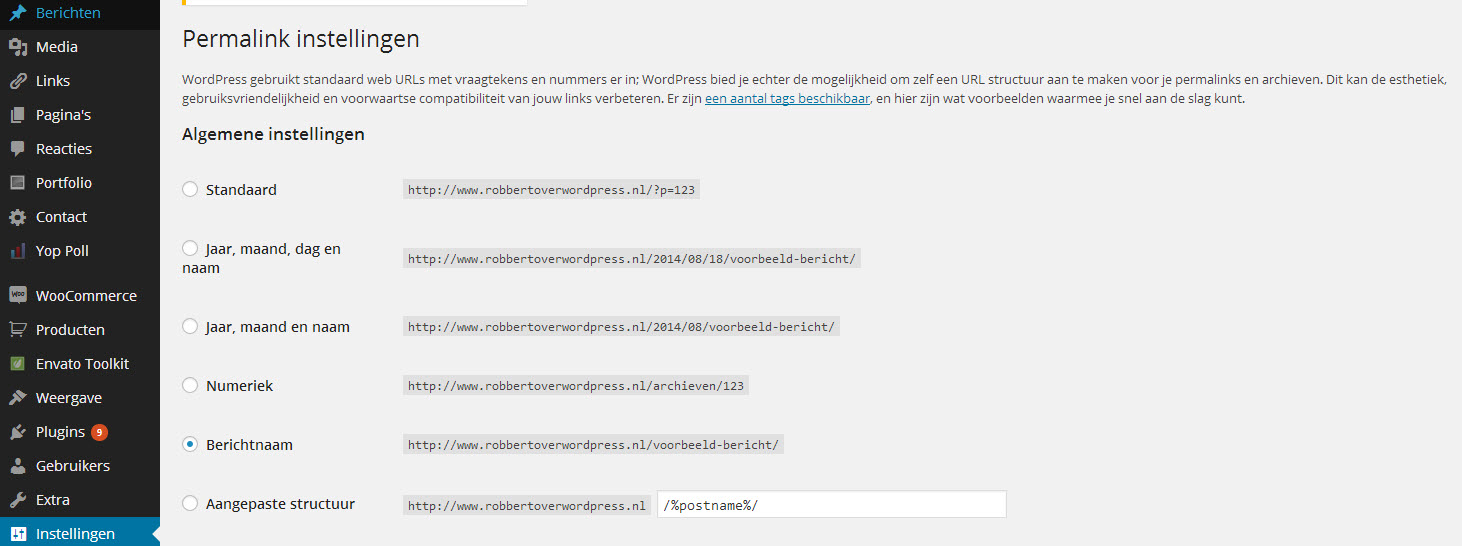
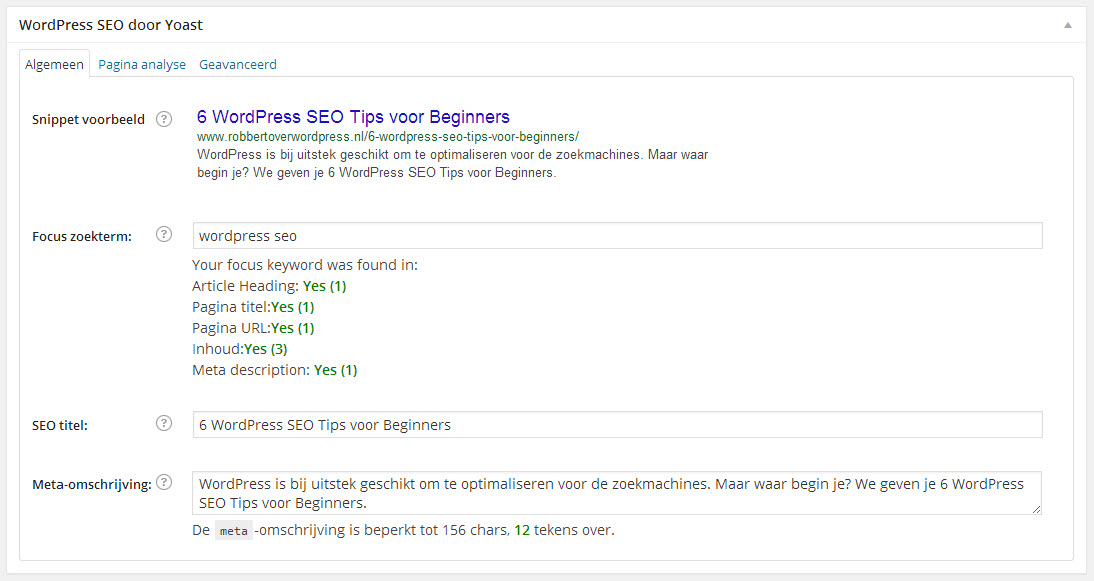
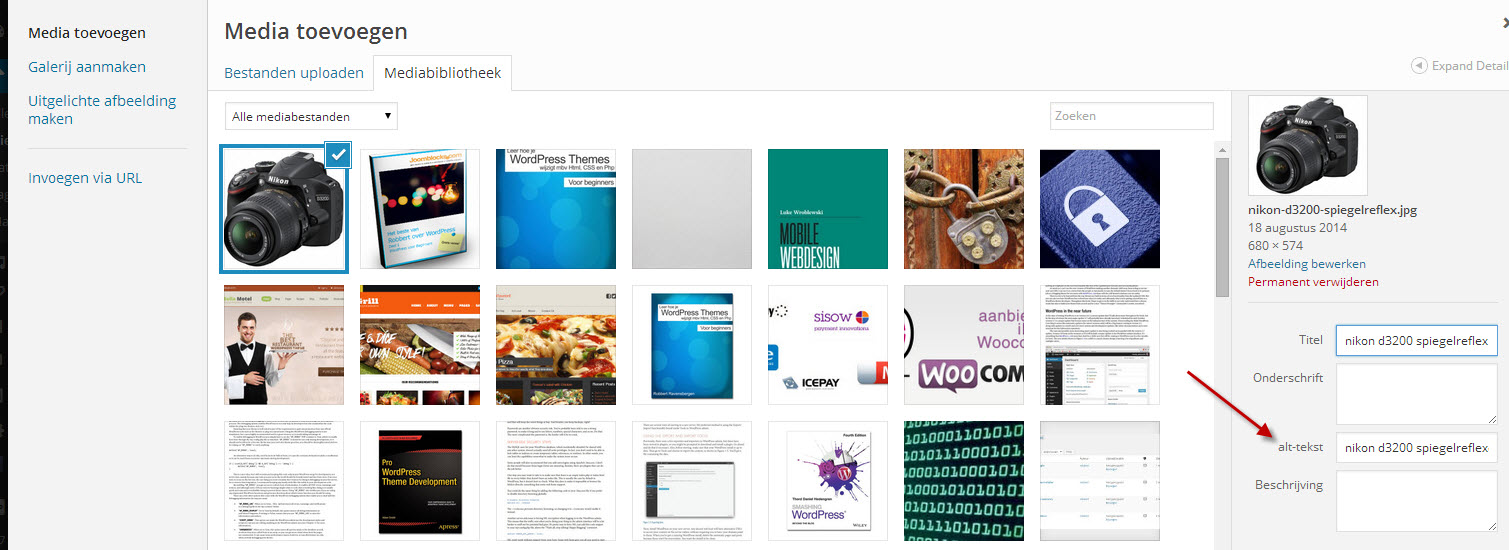
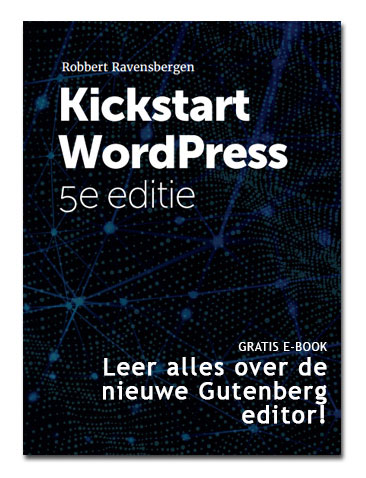



Wat kun je het beste doen als je website (nog) niet beschikt over een Responsive Theme, maar je wil wel graag dat je website ook op een mobiel goed te hanteren is. Bestaat hiervoor (tijdelijk) een Plugin die dit ondervangt?
Hallo Eric, goede vraag. De Plugin WP Touch kan je dan wellicht helpen: https://wordpress.org/plugins/wptouch/
Thanks Robbert! Goed advies!
Ik heb het ebook gekocht over het maken van WP Themes. Nu staat er in het boek dat ik een afbeelding of de structuur van de verschillende php en css bestanden kan downloaden omdat die niet scherp is in het e-book. Waar kan ik deze vinden?
Hallo Marilyne, deze kun je bereiken via de pagina Downloads
Bedankt maar weer.
Hoi Robbert,
dank voor je artikel :). Ik heb de Yoast plugin en wil graag mijn meta-omschrijving van mijn pagina invullen. Helaas verschijnt dit veld niet in mijn YOAST SEO scherm. Kun je mij helpen? thanks alvast 🙂